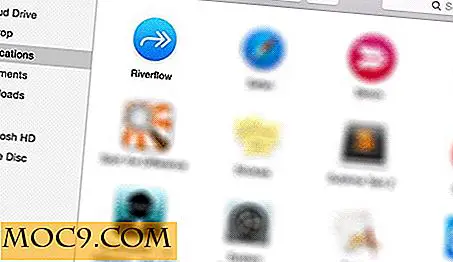Πώς να εκτυπώσετε έγγραφα από το Smartphone σας

Υπάρχουν πολλές φορές όταν βρήκα τον εαυτό μου να χρειάζεται να εκτυπώσω επειγόντως ένα έγγραφο που βρίσκεται στο τηλέφωνό μου. Υπάρχουν πολλές μέθοδοι για να γίνει αυτό, αλλά ο ευκολότερος που έχω βρει είναι να χρησιμοποιήσει το Google Cloud Print.
Ρύθμιση Google Cloud Print
Πρώτον, για να χρησιμοποιήσετε το Google Cloud Print θα χρειαστεί να έχετε εγκαταστήσει το Google Chrome.
Μόλις εγκατασταθεί, επιλέξτε το εικονίδιο με το κλειδί από το επάνω αριστερό τμήμα του παραθύρου του προγράμματος περιήγησης.

Από το αναπτυσσόμενο μενού που εμφανίζεται επιλέξτε "Επιλογές".

Μια νέα καρτέλα θα εμφανιστεί με διάφορες ρυθμίσεις. Επιλέξτε "Under the Hood" από το μενού στο δεξιό τμήμα του παραθύρου.

Αυτό θα εμφανίσει μια ποικιλία νέων επιλογών. Κάντε κύλιση προς τα κάτω στη σελίδα μέχρι να φτάσετε στην ενότητα Google Cloud Print . Επιλέξτε "Συνδεθείτε στο Google Cloud Print".

Θα πρέπει να εισαγάγετε το όνομα χρήστη και τον κωδικό πρόσβασης του Λογαριασμού σας Google. Επιλέξτε τον Λογαριασμό Google που θέλετε να συσχετίσετε με το Google Cloud Print. Είναι καλή ιδέα να επιλέξετε κάποιον που χρησιμοποιείτε συχνά, καθώς θα συνδέεται με το λογαριασμό σας στο Chrome.
Αφού συνδεθείτε, θα σας ζητηθεί να "Εκτυπώσετε μια σελίδα δοκιμής" για να βεβαιωθείτε ότι ο εκτυπωτής σας είναι σωστά συνδεδεμένος.

Ρύθμιση εκτυπωτή Google Cloud
Εάν δεν συμβεί τίποτα όταν εκτυπώνετε μια δοκιμαστική σελίδα, βεβαιωθείτε ότι ο εκτυπωτής σας είναι συνδεδεμένος.
Αρχικά, επιστρέψτε στην καρτέλα "Επιλογές", επιλέξτε "Κάτω από την κουκούλα" και μετακινηθείτε προς τα κάτω στην ενότητα Google Cloud Print . Θα δείτε τώρα μια νέα επιλογή για τη "Διαχείριση ρυθμίσεων εκτύπωσης". Επιλέξτε αυτό.

Αυτό θα ξεκινήσει μια σελίδα από όπου μπορείτε να διαχειριστείτε τις εργασίες εκτύπωσης και τους συνημμένους εκτυπωτές σας.

Επιλέξτε την καρτέλα με τίτλο "Εκτυπωτές".

Εδώ πρέπει να δείτε όλους τους εκτυπωτές που είναι συνδεδεμένοι στον υπολογιστή σας. Εάν δεν βλέπετε τον εκτυπωτή που θέλετε να χρησιμοποιήσετε, ίσως χρειαστεί να επανεγκαταστήσετε τα προγράμματα οδήγησης για αυτόν τον εκτυπωτή.

Επιλογές εκτυπωτή
Μόλις ο εκτυπωτής σας εμφανιστεί στη λίστα και είναι σε θέση να εκτυπώσει δοκιμαστικές σελίδες χωρίς πρόβλημα, υπάρχουν μερικές ρυθμίσεις που μπορείτε να τροποποιήσετε.
Αρχικά, επιλέξτε "Ενέργειες" σε "Κοινή χρήση" με άλλους ή "Διαγραφή" από τη λίστα.

Η επιλογή "Κοινή χρήση" σας επιτρέπει να συνδέσετε τον επιλεγμένο εκτυπωτή με άλλα άτομα χρησιμοποιώντας τον Λογαριασμό Google. Αυτό είναι χρήσιμο αν υπάρχουν πολλοί άνθρωποι που μοιράζονται κοινόχρηστο εκτυπωτή.

Μπορείτε επίσης να επιλέξετε τον ίδιο τον εκτυπωτή για να ανοίξετε τη λίστα με τις τρέχουσες εργασίες.

Τώρα μεταβείτε στη σελίδα ρύθμισης του Google Cloud Print για να εκτυπώσετε μια δοκιμαστική σελίδα. Επιλέξτε "Εκτύπωση δοκιμαστικής σελίδας".

Το αναδυόμενο παράθυρο που ανοίγει θα εμφανίσει μια λίστα εγκατεστημένων εκτυπωτών. Επιλέξτε τον εκτυπωτή από τον οποίο θέλετε να εκτυπώσετε.

Θα σας δοθεί η ευκαιρία να κάνετε αλλαγές στις επιλογές εκτύπωσης πριν εκτυπώσετε τη δοκιμαστική σελίδα.

Όταν είστε έτοιμοι πατήστε "Εκτύπωση". Αυτό θα δημιουργήσει μια νέα εργασία και ο εκτυπωτής σας θα ξεκινήσει την εκτύπωση της δοκιμαστικής σελίδας.
Μπορείτε να δείτε όλες τις τρέχουσες και προηγούμενες εργασίες εκτύπωσης από την επιλογή "Διαχείριση ρυθμίσεων εκτυπωτή".

Ρύθμιση εκτυπωτή έτοιμου για σύννεφο
Εάν διαθέτετε εκτυπωτή έτοιμο για χρήση στο σύννεφο, τη γραμμή εκτυπωτών ePrint της HP, στη συνέχεια επιλέξτε "Προσθήκη εκτυπωτή έτοιμου για σύννεφο" από τη σελίδα προορισμού του Google Cloud Print.

Αποκτήστε την εφαρμογή Android
Μέχρι τώρα έχετε κάνει τον εκτυπωτή σας σε εκτυπωτή Google Cloud. Τώρα πρέπει να ρυθμίσετε το Android smartphone σας για εκτύπωση στον εκτυπωτή Google Cloud.
Δεν φαίνεται να υπάρχει μια επίσημη εφαρμογή από την Google, οπότε άρχισα να χρησιμοποιώ την εφαρμογή Beta του Cloud Print.
Αφού κατεβάσετε και εγκαταστήσετε την εφαρμογή, ξεκινήστε την για να την συσχετίσετε με τον ίδιο Λογαριασμό Google που χρησιμοποιείτε στο Google Chrome.

Θα εμφανιστεί μια λίστα με τους εκτυπωτές που σχετίζονται με το λογαριασμό σας. Ίσως χρειαστεί να επιλέξετε "Refresh list" εάν ο εκτυπωτής σας δεν εμφανίζεται αυτόματα. Επιλέξτε τον εκτυπωτή της επιλογής σας και επιλέξτε "Τέλος" για να την ενεργοποιήσετε.

Θα εμφανιστούν πολλές επιλογές εκτύπωσης, συμπεριλαμβανομένης της επιλογής εκτύπωσης δοκιμαστικής σελίδας, τυχαίων αρχείων, μηνυμάτων SMS, μηνυμάτων ηλεκτρονικού ταχυδρομείου (K-9 Mail), σχεδίων και εγγράφων Google (απαιτεί περαιτέρω έλεγχο ταυτότητας).

Επιλέξτε τον τύπο του αντικειμένου που θέλετε να εκτυπώσετε, περιηγηθείτε στο συγκεκριμένο έγγραφο και επιλέξτε το.

Στη συνέχεια, θα έχετε την επιλογή να εκτυπώσετε το έγγραφο ("Κάντε κλικ εδώ για εκτύπωση") ή να αλλάξετε τον εκτυπωτή ("Ρύθμιση").

Εάν επιλέξετε να εκτυπώσετε το στοιχείο, θα μεταφορτωθεί και θα ξεκινήσει αμέσως η εκτύπωση.
Μπορείτε να δείτε τις τρέχουσες εργασίες εκτύπωσης από το μενού "Εργασίες".

Αυτό είναι! Τώρα θα μπορείτε να εκτυπώσετε περισσότερα αρχεία και άλλα στοιχεία απευθείας από το τηλέφωνό σας.